구글 스프레드 시트 중복값 삭제 제거 하는 Unique 함수 조건 서식 2가지 방법
엑셀에서 중복 값이 있으면 간단하게 중복 값을 제거할 수 있는데요 사용 방법은 유사하지만
다른 프로그램이라서 중복 값을 제거하려면 막막하기만 한데요
구글 스프레드 시트에서도 중복 값을 삭제할 수 있는데요.
원본값에 중복값을 삭제 하는 방법과 함수를 사용해 원본값을 유지하는 2가지 방법을 알려드릴 테니 적절하게 사용하시면 됩니다.
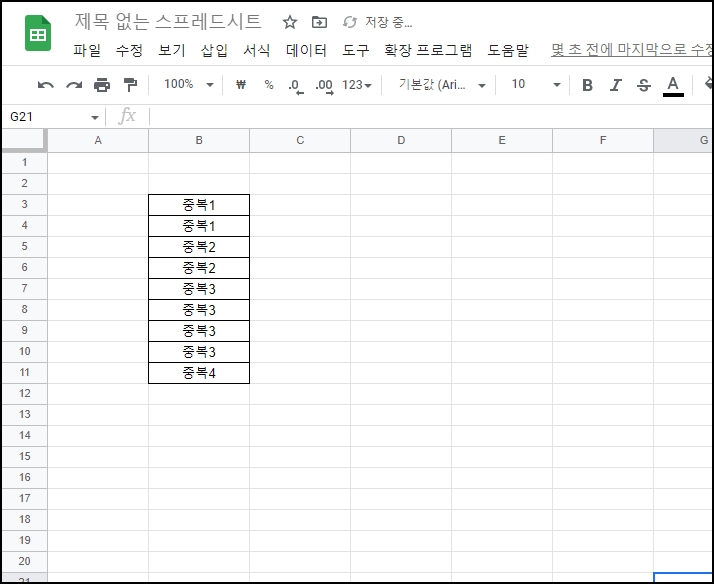
1. 데이터를 직접 삭제 중복값 제거 하기
중복 데이터가 있는 데이터 범위를 드래그합니다.

상단 메뉴 중 [데이터]를 클릭하시면 하위 메뉴가 나오는데
[데이터 정리 ]-[중복 항목 삭제]를 클릭합니다.

중복 항목 삭제 창이 열리는데요. [중복 항목 삭제] 버튼을 클릭합니다.
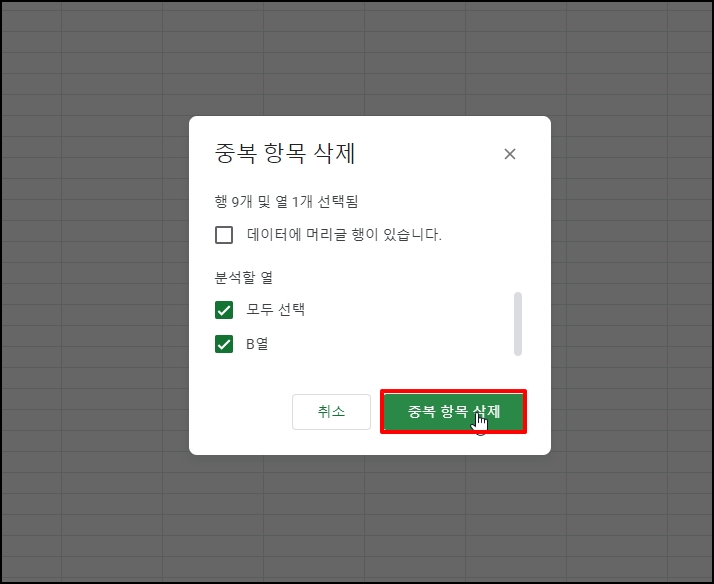
삭제할 행 수가 안내 됩니다.
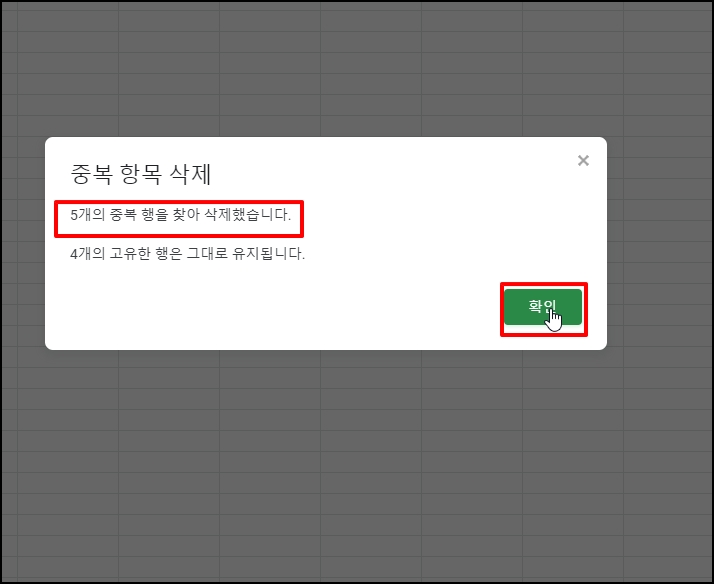
중복 데이터가 제거되었습니다.

2. UNIQUE 함수를 이용해서 원본 유지하고 중복 값만 삭제하기
원본값은 그대로 유지하고 함수를 이용해서 종복 값만 제거할 겁니다.
사용할 함수는 UINIQUE 함수인데요 중복 값을 제거하고 하나의 값만 표기합니다.

중복 값이 제거될 셀 위치를 선택 후
=UINIQUE( 데이터 범위 ) 를 입력합니다.
데이터가 B3: B10에 있으니
"=UINIQUE( B3:B10) "를 입력하시거나 "=UINIQUE(" 까지 입력 후 범위를 셀에서 직접 드래그 하셔도 됩니다.

원본값은 그대로 유지하고 새로운 셀에 중복 값이 제거된 것을 확인할 수 있습니다.
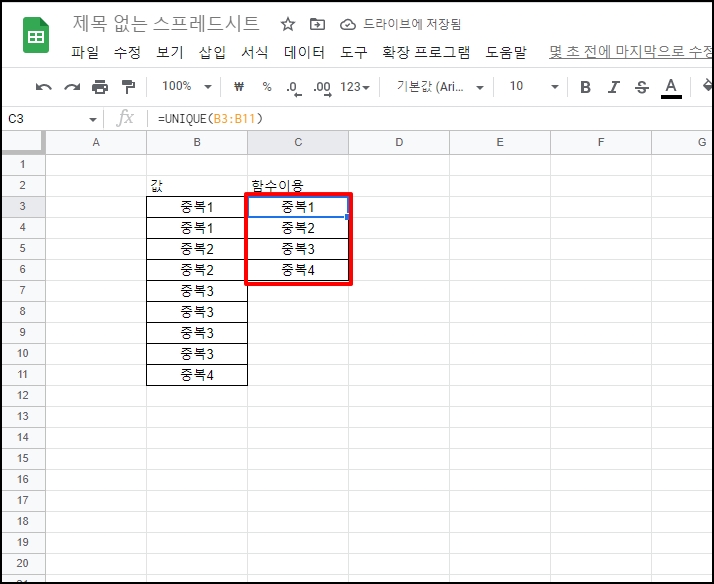
구글 스프레드 시트 중복값 삭제 제거 하는 Unique 함수 조건 서식 2가지 방법을 알아보았습니다.
반응형
